Wie können wir helfen?
wenn die Fotosicherung im Hintergrund nicht läuft
Eigentlich sollte mit der Installation von DS-Photo und Einrichtung der automatischen Datensicherung auf dem Smartphone, die ganze Sache abgeschlossen sein. So ist es in den allermeisten Fällen zumindest.
In meinen 5 Feldversuchen mit iPhone und iPad ist der Plan auch wirklich aufgegangen. Ich habe die DS-Photo App installiert, das Photo-Backup einmal eingerichtet und anschließend wurden sämtliche Bilder und Videos automatisch, sobald ich wieder im Haus war, zu meiner Synology hochgeladen. In den Tiefen des iPhones habe ich auch nicht eingestellt oder umgestellt.
Der Foto-Upload hat in meinem Falle direkt funktioniert und auch dann, wenn ich mein iPhone oder iPad überhaupt nicht angefasst habe. Es reicht schon, dass ich mich im gleichen Netzwerk befinde (per W-LAN) in dem auch meine Synology. Also eigentlich voll automatisch, wenn ich Abends nach Hause komme.
Damit der automatische Foto-Upload nicht von unterwegs aus funktioniert, habe, habe ich als Ziel einfach die IP-Adresse meiner Synology eingerichtet. Wie im Video beschrieben wollte ich verhindern, dass die Bilder und evt. auch Videos über eine langsame 3G oder auch LTE Verbindung laufen und damit mein Datenguthaben unbewusst schmälern. Mir genügt es schon, wenn die Fotosicherung einmal am Abend startet, wenn sich mein Smartphone wieder im heimischen W-Lan einbucht.
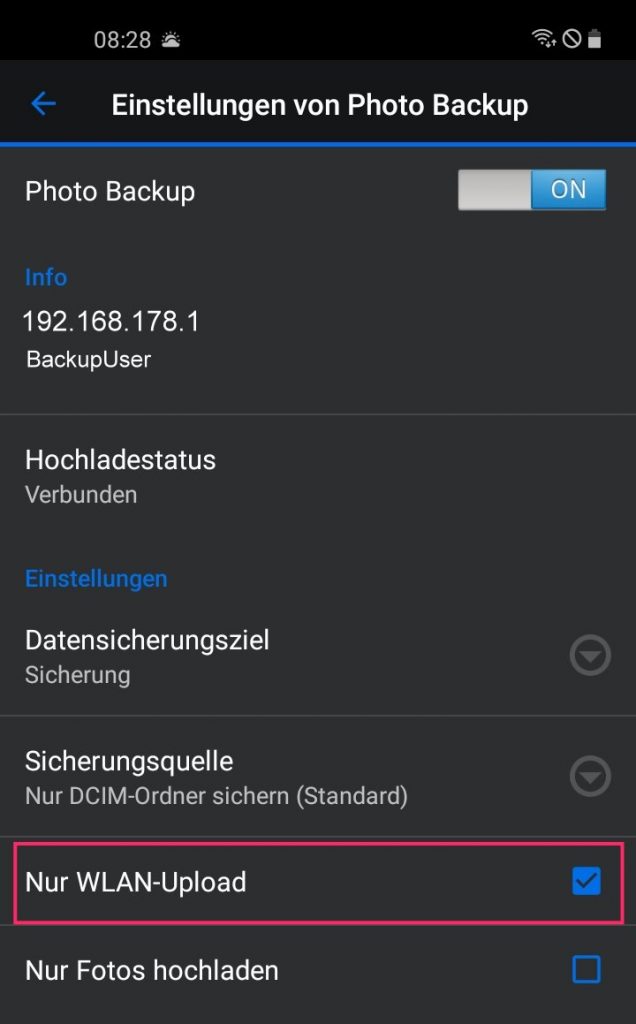
Doch in unserem YouTube Kanal berichten „einige Anwender“ davon, dass der automatische Upload im Hintergrund, also wenn die App einfach nur im Hintergrund läuft, nicht funktioniert. Ganz im Gegenteil zu meinen Erfahrungen, funktioniert das Backup wohl nur dann, wenn der Nutzer die DS-Photo App auch öffnet und aktiv im Vordergrund hält.
Ich kann dieses Verhalten nicht nachvollziehen, aber ich habe nun in einem Android Smartphone eine Einstellung gefunden, die vielleicht die Ursache für den mangelhaften „automatischen Upload“ sein könnte.
Hier im Samsung Galaxy Smartphone gibt es unter den „Einstellungen im Telefon“ in der App „DS-Photo“ den Menüpunkt „Datennutzung“ und hier gibt es tatsächlich einen Schalter, der den Upload im Hintergrund verhindern könnte.

Hier sollte unbedingt der Schalter „Hintergrundnutzung zulassen“ aktiviert werden, sofern noch nicht geschehen – dann klappt die Bildersicherung auch, wenn die App DS-Photo nur im Hintergrund läuft. Den zweiten Schalter „App beim Datensparen zulassen“ kann man bei Bedarf auch noch aktivieren, das macht auf jeden Fall Sinn, wenn die Energieeinstellungen des Smartphones, sonst vielleicht den Bilder-Upload verhindern würden.
Besonderheit Galaxy
Fast alle Android-Geräte erlauben es den Apps, auch die Daten im Hintergrund hochzuladen. Bei einigen Geräte (vorrangig Galaxy) ist diese Funktion standardmäßig blockiert. Mit einem kleinen Trick kann man diese Einstellung ab manuell anpassen:
- Einstellungen öffnen
- Gerätewartung / Akku
- App auswählen und App in Standby versetzen, ausschalten
Ich habe diese Einstellung im Samsung Handy gleich mit beiden Zielen erfolgreich ausprobiert, einmal mit der IP-Adresse als Ziel und auch mit der QucikConnect Adresse. Auch im iPhone habe ich diese Einstellung nun finden können. Allerdings war hier eine Änderung nicht notwendig, da diese bei all meinen Geräten standardmäßig schon aktiviert gewesen war.
Apple iPhone
So sieht das beim iOS aus. Hier ist der Schalter Hintergrundaktualisierung und Mobile Daten in den Einstellungen einzuschalten

Hier ist ebenfalls noch der Schalter für „Mobile Daten“ von Interesse:
Dieser sollte natürlich nicht gleich voreilig deaktiviert werden, diese Option haben wir ja bereits in den Einstellungen von DS-Photo gemacht und dort das Foto-Backup nur bei bestehender W-LAN-Verbindung erlaubt. Damit das funktioniert, muss die App natürlich Zugriff auf das lokale Netzwerk haben, was mit dem Schalter „Lokales Netzwerk“ aktiviert werden sollte.
Wer die Option „Mobile Daten“ aus macht, kommt dann von Unterwegs nicht mehr auf seine Fotos.
Weiterführende Links zum Thema:
Online-Training Synology Photos von A -Z
Synology Photos Masterkurs von A-Z
In diesem 4-stündigen Online-Kurs erlernst Du alle wichtigen Optionen und Einstellungen zu Synology Photos.
Ich zeige Dir, wie Du Synology Photos richtig installierst und welche Einstellungen alle nötig sind, um die Fotoverwaltung perfekt in Deinem Umfeld einzusetzen. Erfahre alle über die Berechtigungen, Freigaben und Sortierung und nutze die perfekte Bildverwaltung mit Deinem Team oder Deiner Familie.
Vorschau auf unseren Online Kurs
Wie können wir Ihnen helfen ?
Online Kurse
1:1 Coaching
Videoliste
Diese Videos könnten Dich auch interessieren:
- Synology Grundlagen-Kurs - Erste Schritte mit Synology Photos
- Synology FaQ - Photos gemeinsam verwenden
- Synology Photos - So aktivierst Du die Personenerkennung
- Synology Photos - eine Foto-Anfrage erstellen
- So funktioniert Synology Photos 1
- So funktioniert Synology Photos 2
- Automatische Fotosicherung für die ganze Familie einrichten





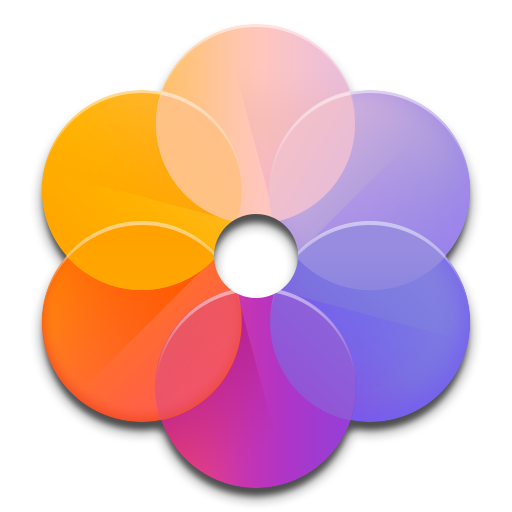
 Bei der Einrichtung der Synology fallen oft zahlreiche Fragen zu Sicherheit, Datenschutz und der Einrichtung der unterschiedlichen Pakete an.
Bei der Einrichtung der Synology fallen oft zahlreiche Fragen zu Sicherheit, Datenschutz und der Einrichtung der unterschiedlichen Pakete an.

